May -Akda:
Gregory Harris
Petsa Ng Paglikha:
16 Abril 2021
I -Update Ang Petsa:
1 Hulyo 2024

Nilalaman
- Mga hakbang
- Bahagi 1 ng 2: Paano hindi paganahin ang iyong Facebook account
- Bahagi 2 ng 2: Paano i-disable ang Messenger sa iyong mobile device
Alamin kung paano tanggalin ang iyong Facebook Messenger account sa isang Windows o macOS computer. Upang magawa ito, kailangan mo munang i-disable ang iyong pangunahing Facebook account.
Mga hakbang
Bahagi 1 ng 2: Paano hindi paganahin ang iyong Facebook account
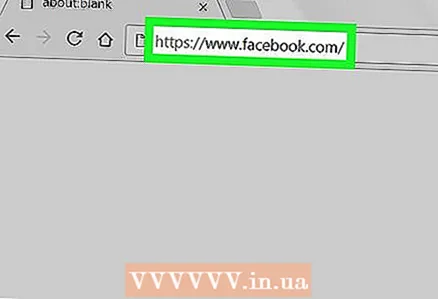 1 Pumunta sa pahina https://www.facebook.com sa isang web browser. Kung hindi ka pa naka-log in sa Facebook, mangyaring gawin ito ngayon.
1 Pumunta sa pahina https://www.facebook.com sa isang web browser. Kung hindi ka pa naka-log in sa Facebook, mangyaring gawin ito ngayon.  2 Mag-click sa pababang arrow. Mahahanap mo ito sa kanang sulok sa itaas. Magbubukas ang isang menu.
2 Mag-click sa pababang arrow. Mahahanap mo ito sa kanang sulok sa itaas. Magbubukas ang isang menu.  3 Mag-click sa Mga setting. Mahahanap mo ang pagpipiliang ito sa ilalim ng menu.
3 Mag-click sa Mga setting. Mahahanap mo ang pagpipiliang ito sa ilalim ng menu.  4 Mag-click sa Pamamahala ng account. Mahahanap mo ang opsyong ito sa ilalim ng kanang pane.
4 Mag-click sa Pamamahala ng account. Mahahanap mo ang opsyong ito sa ilalim ng kanang pane. 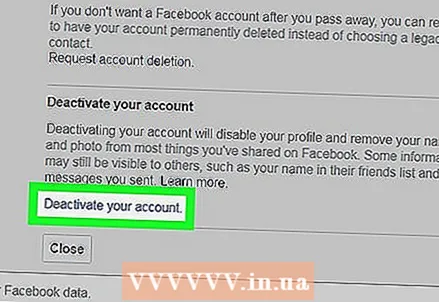 5 Mag-click sa I-deactivate ang account. Mahahanap mo ang opsyong ito sa ilalim ng seksyon ng Pag-deactivate ng Account sa kanang pane.
5 Mag-click sa I-deactivate ang account. Mahahanap mo ang opsyong ito sa ilalim ng seksyon ng Pag-deactivate ng Account sa kanang pane.  6 Ipasok ang iyong password at mag-click Magpatuloy.
6 Ipasok ang iyong password at mag-click Magpatuloy.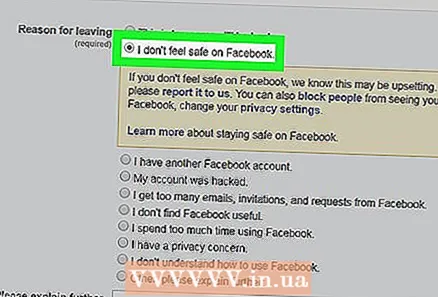 7 Piliin ang dahilan para idiskonekta ang iyong account. Kung hindi nakalista ang dahilan, piliin ang Iba pang pagpipilian at maglagay ng isang bagay sa text box.
7 Piliin ang dahilan para idiskonekta ang iyong account. Kung hindi nakalista ang dahilan, piliin ang Iba pang pagpipilian at maglagay ng isang bagay sa text box.  8 Ipahiwatig kung nais mong makatanggap ng mga email mula sa Facebook. Sa kanila, aabisuhan ka ng Facebook na na-tag ka ng mga kaibigan sa mga larawan, idinagdag ka sa mga pangkat, o inimbitahan ka sa mga kaganapan. Upang mag-unsubscribe mula sa pagtanggap ng mga naturang email, lagyan ng tsek ang kahon sa tabi ng "Mag-unsubscribe mula sa pag-mail".
8 Ipahiwatig kung nais mong makatanggap ng mga email mula sa Facebook. Sa kanila, aabisuhan ka ng Facebook na na-tag ka ng mga kaibigan sa mga larawan, idinagdag ka sa mga pangkat, o inimbitahan ka sa mga kaganapan. Upang mag-unsubscribe mula sa pagtanggap ng mga naturang email, lagyan ng tsek ang kahon sa tabi ng "Mag-unsubscribe mula sa pag-mail". 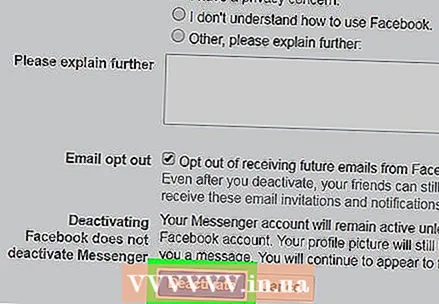 9 Mag-click sa I-deactivate. Magbubukas ang isang window ng kumpirmasyon.
9 Mag-click sa I-deactivate. Magbubukas ang isang window ng kumpirmasyon.  10 Mag-click sa I-deactivate. Hindi pagaganahin ang iyong Facebook account.
10 Mag-click sa I-deactivate. Hindi pagaganahin ang iyong Facebook account. - Kung hindi mo pa nagamit ang Facebook Messenger sa iyong mobile device, tatanggalin ang iyong Messenger account.
- Kung nagamit mo ang Facebook Messenger sa isang mobile device, pumunta sa susunod na seksyon upang i-off ang Messenger.
Bahagi 2 ng 2: Paano i-disable ang Messenger sa iyong mobile device
 1 Ilunsad ang Facebook Messenger sa iyong mobile device. Mag-click sa icon sa anyo ng isang asul na ulap ng pagsasalita na may isang puting kidlat; ang icon na ito ay matatagpuan sa Home Screen (iPhone) o sa Application Bar (Android).
1 Ilunsad ang Facebook Messenger sa iyong mobile device. Mag-click sa icon sa anyo ng isang asul na ulap ng pagsasalita na may isang puting kidlat; ang icon na ito ay matatagpuan sa Home Screen (iPhone) o sa Application Bar (Android). 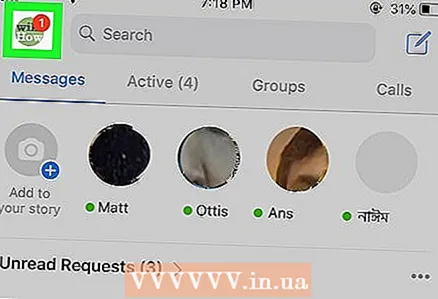 2 I-tap ang iyong larawan sa profile. Mahahanap mo ito sa kanang sulok sa itaas.
2 I-tap ang iyong larawan sa profile. Mahahanap mo ito sa kanang sulok sa itaas. 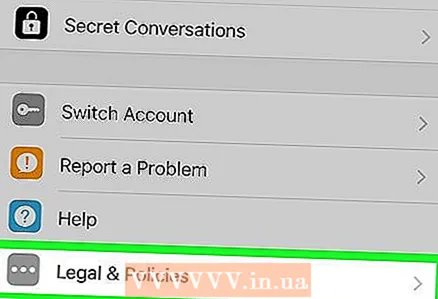 3 Mag-scroll pababa sa pahina at mag-click Pagkapribado at Mga Tuntunin. Mahahanap mo ang pagpipiliang ito sa ilalim ng menu.
3 Mag-scroll pababa sa pahina at mag-click Pagkapribado at Mga Tuntunin. Mahahanap mo ang pagpipiliang ito sa ilalim ng menu. 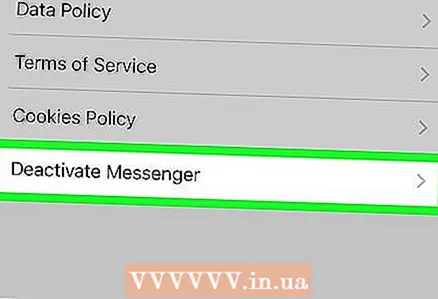 4 Tapikin I-deactivate ang Messenger. Mahahanap mo ang pagpipiliang ito sa ilalim ng listahan.
4 Tapikin I-deactivate ang Messenger. Mahahanap mo ang pagpipiliang ito sa ilalim ng listahan. 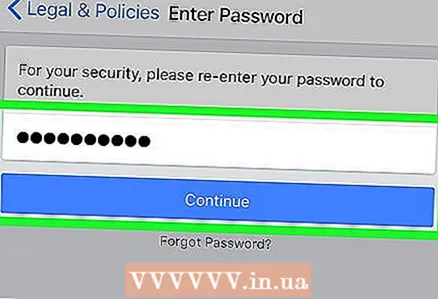 5 Ipasok ang iyong password at mag-click Magpatuloy.
5 Ipasok ang iyong password at mag-click Magpatuloy.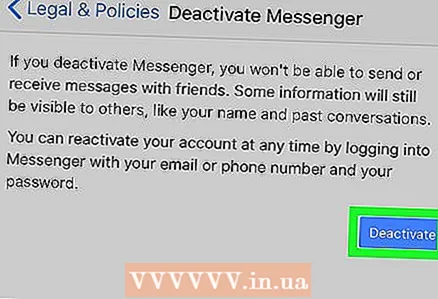 6 Tapikin I-deactivate. Ngayon ay maaari kang mag-sign out sa iyong account at i-deactivate ito.
6 Tapikin I-deactivate. Ngayon ay maaari kang mag-sign out sa iyong account at i-deactivate ito. - Kung mag-log in muli sa Facebook gamit ang iyong username at password, paganahin ang iyong account.



